„Linux“ yra daugybė skirtingų patarimų ir gudrybių, kurie tikrai gali pagerinti jūsų gyvenimą ir produktyvumą. Vienas iš tokių triukų yra išmokimas planuoti išjungimą „Linux“ kompiuteryje.
Šiame vadove aptarsime, kaip suplanuoti bet kurį „Linux“ asmeninį kompiuterį, kad jis automatiškai išsijungtų pagal tvarkaraštį. Be to, mes aptarsime, kaip naudotis naudingu rtcwake automatinio kompiuterio pažadinimo įrankis!
Išjungimo įrankis

„Linux“ išjungimas automatiškai veikia geriausiai naudojant įmontuotą išjungti įrankis. išjungti programa automatiškai įtraukiama į visus „Linux“ paskirstymus, todėl nereikia jos diegti. Jį naudoti gana paprasta ir jis veikia pagal 24 val. Laiką.
Pastaba: nežinote, kaip veikia 24 valandų laikas? Naudokite šį nemokamą konversijų skaičiavimo įrankį.
„Linux“ sistemos įjungimui ir išjungimui reikia šakninių teisių. Išjungimas neveiks tinkamai be šaknies apvalkalo. Norėdami įgyti šaknį, atidarykite terminalą ir prisijunkite prie pagrindinio vartotojo su su. Arba, jei su neveikia, pabandykite sudo -s.
su -
arba
sudo -s
Su šaknimi išjungti komanda dabar veikia. Norėdami nedelsdami išjungti „Linux“ asmeninį kompiuterį, atlikite šiuos veiksmus:
shutdown -P now
Arba, norėdami suplanuoti išjungimą tam tikru metu, pakeiskite dabar su tam tikru laikotarpiu. Šiame pavyzdyje mes nustatysime, kad „Linux“ išsijungtų tiksliai 19:25 val. (07:25 PM).
shutdown -P 19:25
Bet kuriuo metu suplanuotą išjungimo komandą galima atšaukti naudojant c vėliava. Atšaukite išjungimą naudodami:
shutdown -c
Perkraukite naudodami išjungimo įrankį
Naudojant išjungti Komanda ranka automatiškai išjungti „Linux“ asmeninį kompiuterį nustatytu laiku. Nepaisant savo pavadinimo, išjungti sugeba daug daugiau. Viena iš naudingesnių šios komandos savybių yra vėliava „paleisti iš naujo“. Kartu su komanda komanda iš naujo paleis „Linux“ kompiuterį pagal tvarkaraštį.
Naudojant r vėliava norėdami suplanuoti pakartotinį paleidimą su išjungti veikia identiškai kaip P vėliava veikia. Tiesiog parašykite komandą, nurodykite laiką ir naudokite vėliavą:
shutdown -r 19:25
Kaip visada, norėdami išjungti paleidimo komandą, atlikite tai išjungimas -c.
Tvarkaraštis Wakeups
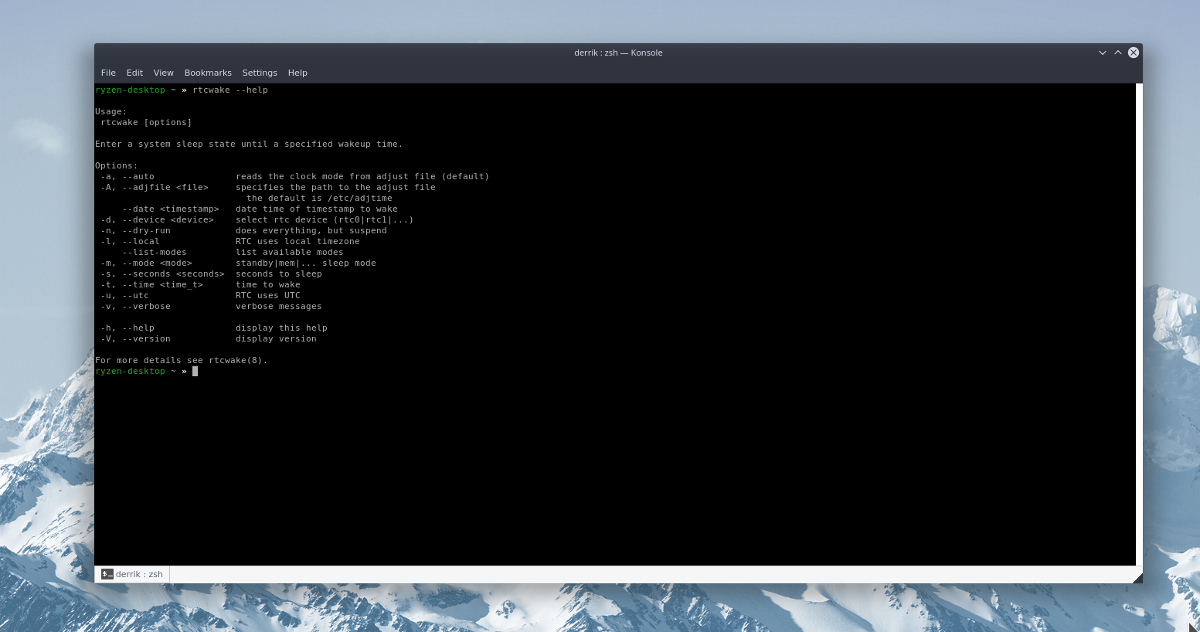
„Rtcwake“ yra įrankis, leidžiantis vartotojams sustabdyti savo asmeninį kompiuterį ir suplanuoti jį vėliau, kad jis vėl atsigautų. Skirtingai išjungti, rtcwake komanda gali naudoti įvairių tipų laiko grafikus. Tiksliau, jis veikia tiek sekundėmis, tiek UTC (24 HR) laiku.
Šis įrankis turi daugybę skirtingų nustatymų ir funkcijų. Norėdami išnaudoti visas galimybes rtcwake, komandų kodų lentelę išsaugokite teksto faile, kad galėtumėte vėliau perskaityti.
rtcwake --help >> ~/rtcwake-help.txt
Sustabdyti iki RAM ir pabusti
Populiarus būdas užmigdyti kompiuterį yra sustabdyti jį prie RAM. Daugelis žmonių eina šiuo keliu, o ne sustoja į diską, nes sustabdydami operacinę atmintį, kompiuteriai taupo energiją. Su rtcwake įrankis, tokio tipo sustabdymas gali būti automatizuotas. Norėdami suplanuoti, kad jūsų „Linux“ kompiuteris automatiškai įsijungtų į RAM ir po 8 val. Pabusti vėliau, įveskite šias komandas.
Pastaba: „RTCwake“ įrankis gali naudoti tiek sekundes, tiek UTC laiką. Tiksliau pažadinti geriausia naudoti sekundes.
su -
arba
sudo -s rtcwake -m mem -s 28800
Suspenduoti prie disko ir pabusti
Ar norite pristabdyti „Disk“, kai miegosite savo „Linux“ kompiuteryje? Kodėl gi neplanuojant to? rtcwake! Gaukite šaknies lukštą ir atlikite šiuos veiksmus, jei norite sustabdyti diske 12 valandų.
rtcwake -m disk -s 43200
Pakabinimas ir kitos operacijos
Automatinis miego režimas ir žadinimas yra gana naudingi, bet kaip pradėti programas iškart po pabudimo? Laimei, dėl to, kaip veikia „Linux“ ir „UNIX“, lengva įdiegti rtcwake į kitas komandas. Pvz., Paleisti „Libre Office“ iškart po rtcwake grįžta iš sustabdymo, paleiskite šią komandą.
Pastaba: kai vamzdynuose pateikiamos kitos komandos su rtcwake, geriausia naudoti sudo, kitaip programos arba scenarijai gali būti atidaryti netinkamam vartotojui.
sudo rtcwake -m mem -s 28800 && libreoffice
Pridedant && nurodo Bashui greitai padaryti vieną operaciją IR kitą ir t. Pvz., Norėdami paleisti kelias programas grįžę iš laikino sustabdymo, pabandykite:
sudo rtcwake -m mem -s 2800 && libreoffice && firefox && gnome-terminal && gimp
Nesustabdykite, bet pabukite
Į rtcwake įrankis dažnai tuoj pat sustabdomas, tik norint pabusti vėliau. Jei norėtumėte laikinai sustabdyti savo „Linux“ asmeninį kompiuterį, kai atrodysite tinkamas, bet suplanuosite pabudimą, turėsite naudoti ne bruožas. Naudojant ne pasakoja rtcwake ne sustabdyti, o pabusti pagal nustatytą grafiką.
Naudojant ne vėliava su rtcwake reiškia, kad nereikia nurodyti pakabos tipo, nes sistema daro prielaidą, kad vartotojas tai atliks vėliau rankiniu būdu. Vietoj to, tiesiog nurodykite, kada pabusti.
su -
arba
sudo -s rtcwake -m no -s 43200</p>













Komentarai